Tekstberichten verzenden in plaats van iMessages op een iPhone
Laatst bijgewerkt: 8 februari 2017
Mogelijk moet u weten hoe u sms-berichten kunt verzenden in plaats van iMessages op een iPhone als uw iMessages niet worden verzonden. Je iPhone kan twee verschillende soorten berichten verzenden vanuit de Berichten-app. Je hebt dit waarschijnlijk al eerder opgemerkt, omdat sommige berichten die je verzendt een groene achtergrond hebben, terwijl sommige een blauwe achtergrond hebben. De berichten met de groene achtergrond zijn gewone sms-berichten en zijn bedoeld voor gesprekken die plaatsvinden met mensen die niet-Apple-producten gebruiken, zoals een Android- of Blackberry-apparaat. Berichten met de blauwe achtergrond zijn met mensen die iOS-apparaten gebruiken, zoals een iPhone, iPad of Mac-computer, die ook de iMessage-functie op hun telefoon hebben ingeschakeld.
iMessage is geweldig als u meer dan één Apple-product gebruikt of als u een limiet heeft voor het aantal sms-berichten dat u kunt verzenden. Maar als u een iPad- of Mac-computer met een andere persoon deelt, wilt u misschien niet dat zij uw iMessages op dat apparaat zien. De oplossing hiervoor is om de iMessage-functie op je iPhone uit te schakelen en in plaats daarvan alles vanuit de Berichten-app als een sms te verzenden.
Een sms-bericht verzenden in plaats van iMessage op een iPhone
De onderstaande stappen en afbeeldingen werken voor iPhone-modellen met iOS 7 of hoger. Merk op dat dit een functie is die u op elk moment kunt in- of uitschakelen. Dus als u later besluit dat u iMessage opnieuw wilt gebruiken, kunt u eenvoudig de stappen in dit artikel volgen om terug te keren naar hetzelfde menu en iMessage weer in te schakelen.
Stap 1: Tik op het pictogram Instellingen .
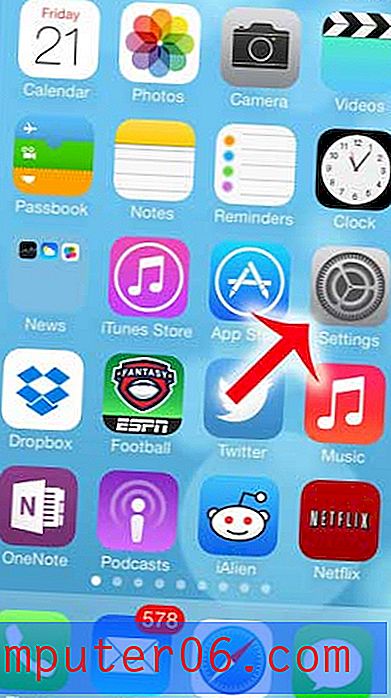
Stap 2: Scroll naar beneden en selecteer de optie Berichten .
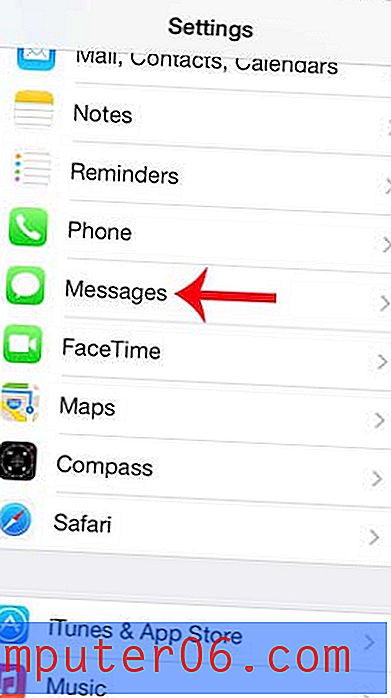
Stap 3: Raak de schuifknop rechts van iMessage aan om deze uit te schakelen. U zult weten dat het is uitgeschakeld als er geen groene schaduw rond de knop is, zoals in de onderstaande afbeelding.
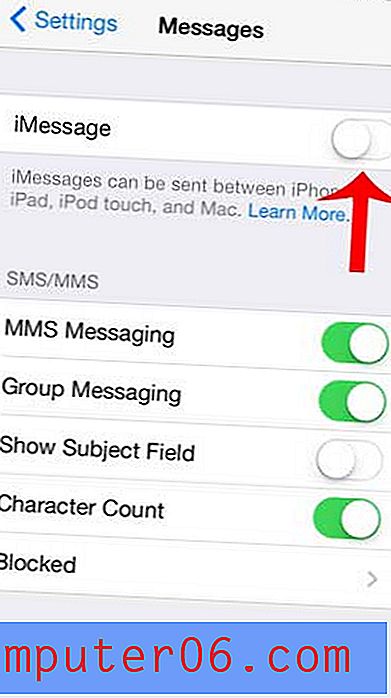
Merk op dat er ook een optie is in dit menu genaamd Verzenden als SMS. Als u iMessage ingeschakeld wilt houden op uw iPhone, kunt u door die instelling in te schakelen
Als je sms-berichten probeert te gebruiken in plaats van iMessages omdat je problemen hebt met de service, bekijk dan dit ondersteuningsartikel van Apple. De iMessage-service gaat zelden uit, dus als u uitgebreide problemen ondervindt, is het de moeite waard om contact op te nemen met uw mobiele provider om te zien of zij u kunnen helpen het probleem op te lossen.
Samenvatting - Hoe iMessage uit te schakelen en alleen sms-berichten te verzenden op een iPhone
- Open het menu Instellingen .
- Selecteer de optie Berichten .
- Tik op de knop rechts van iMessage om deze uit te schakelen.
Moet u weten hoe laat u een sms heeft ontvangen? Leer hoe u een tijdstempel voor sms-berichten op een iPhone kunt vinden door wat informatie in uw berichtgesprek te vinden.



